تعتبر منتجات أبل من أفضل الأجهزة التي تجمع بين الجانب العملي والترفيهي،وقد أصبح الأطفال يعرفون كيف يلعبون على الجهاز لكن أحياناً ما يتسببون عن طريق الخطأ في حذف بعض البيانات الهامة وغيرها من المشاكل، لذا قدمت أبل ميزة الوصول الموجه والتي تعتبر من المزايا المجهولة بالنسبة لعدد كبير من المستخدمين، فما هى هذه الميزة؟ وكيف يمكن الاستفادة منها مع الأطفال؟ وأيضاً في حماية الخصوصية؟
ميزة Guided Access أو الوصول الموجه تمكنك من تقييد الاستخدام وتوجيهه طبقاً لما تريد، فمثلاً تريد أن تفتح لعبة الطيور الغاضبة لطفلك، وتريده أن يلعب هذه اللعبة فقط ولا يغادرها لكي لا يعبث في محتويات الجهاز، ففي مثل هذه الحالات يمكنك استخدام هذه الميزة حيث تستطيع من خلالها تشغيل تطبيق واحد فقط على الشاشة ولا يستطيع الطفل أو الشخص الآخر غلق التطبيق.
لتفعيل هذه الميزة اذهب إلى الإعدادات ثم عام ثم إمكانية الوصول ثم الوصول الموجهه وقم
بتفعيل الميزة وهى تعمل عن طريق الضغط على زر الهوم 3 مرات متتالية ، لكن
يفضل أن تضع “رمز الدخول” لمنع الآخرين من الخروج من التطبيق بدون معرفة
كلمة السر.
الآن الميزة تعمل فقم بفتح أي تطبيق تريد تقييد استخدامه وقم بالنقر ثلاثة مرات متتالية على زر الهوم وإذا ظهر لك عدة اختيارات اختر منهم الوصول الموجهه كما في الصورة التالية
بمجرد تفعيل الميزة يظهر لك كالتالي:
إذا ضغط على بداية أعلى اليمين سوف يعود التطبيق إلى حجمه التطبيق وتتعامل معه بالطريقة التقليدية لكن لن تستطيع مغادرته أو غلقه.
لكن أبل أضافت ميزة أخرى هامة للغاية وهى
إلغاء اللمس في بعض النقاط في الشاشة، فمثلاً تريد أن تعطي هاتفك لصديق
ليشاهد ألبوم صور ما، لكن تخشي أن يضغط على زر “العودة” ويشاهد باقى
الألبومات الشخصية، أو تريد أن تسمح لصديقك بقراءة “التايم لاين” في تويتر
لكن لا يستطيع فتح الرسائل، أو قراءة كتاب محدد دون باقي الكتب وهكذا،
وللقيام بذلك قم بتحريك اصبعك على الشاشة السابقة وارسم حدود للمنطقة التي
لا تريد أن يعمل اللمس بها وليكن هنا الشريط في أعلى كالتالي:
وبعد انتهاءك من تحديد المنطقة التي يمنع فيها اللمس سوف يقوم النظام بتحويلها إلى شكل مستطيلي ويمكنك تصغير هذا المستطيل ليكون فقط على الجزء الذي تريده كالتالي
يوجد أسفل يسار الشاشة زي “الخيارات” وهو يمكنك من منع دوران الشاشة أو حتى إلغاء اللمس في الشاشة ككل طبقاً للإستخدام الذي تريده:
لاحظ أن الآي باد ستظهر الاختيارات مباشرة أسفل الشاشة وليست في قسم منفصل مثل الآي فون وذلك بسبب كبر حجم شاشة الآي باد
بعد انتهاءك من تحديد المنطقة قم بالضغط على زر البداية أعلى اليمين وسوف يظهر التطبيق بالشكل التقليدي الذي اعتدت عليه عدا المغلق اللمس به سيظهر بشكل مميز
للخروج من التطبيق أو لإيقاف الخاصية قم
بالضغط ثلاثة مرات على زر الهوم وسيسألك الجهاز أن تقوم بكتابة كلمة المرور
( في حالة تخصيصك ذلك كما أشرنا في الخطوة الثانية ).
لاحظ أنه في حالة كتابة كلمة المرور خطأ فسوف تمنع من كتابتها مرة أخرى لمدة 10 ثواني ، في حالة تكرار الخطأ تزداد المدة.
يمكنك في أي وقت الضغط ثلاث مرات على زر الهووم وتغيير المنطقة الموقوف اللمس بها ومثلاً هنا سنغيرها من أعلى إلى أسفل
في حالة فشلت في الخروج من التطبيق
نهائياً وعدم استجابة الجهاز للضغط ثلاثة مرات، قم بالضغط على زر الباور
والهوم معاً لأكثر من 15 ثانية حتى يوم الجهاز بعمل ريستارت وبعدها قم
بإيقاف الخدمة.
تذكر دائماً أن هذه الخاصية تمنع اللمس في
منطقة من الشاشة وليس الأزرار فمثلاً في تطبيق الرسائل إن اخترت عدم تفعيل
المنطقة في أعلى لمنع الآخرين من العودة إلى صندوق الرسائل، ففي حالة
إدارتهم الهاتف ستجد المنطقة الممنوعة تظل ثابته وزر العودة أصبح متاح مثل
الصورتين التاليتين:
لذا يفضل أن تقوم بغلق خاصية الدوران لحماية جهازك وخصوصيتك من هذه الثغرة.
شكرا لآيفون اسلام على الشرح





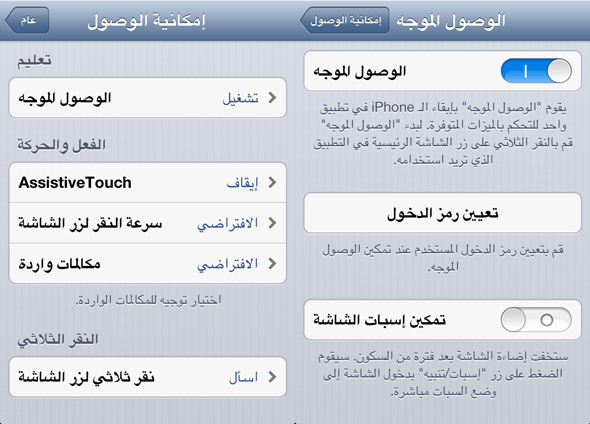










(( مَا يَلْفِظُ مِنْ قَوْلٍ إِلَّا لَدَيْهِ رَقِيبٌ عَتِيدٌ))
نرفض الردود التي تحتوي على بريد الكتروني أو روابط دعائية لمواقع او مدونات أخرى الإبتساماتإخفاء الإبتسامات